• مسجل في: جميع الحلول عن الهاتف • حلول مجربة
من الممكن أنك قد فعلت هذا من قبل: قم بإنشاء ملاحظة سريعة على هاتفك بعد الإجابة على مكالمة هاتفية من شخص ما، عندما تكون في طريقك إلى مكان ما، أو أنك تكتب اسم مطعم أثناء بحثك على الانترنت عن مكان لتذهب إليه في موعدك الغرامي الأول. إن كتابة الملاحظات على الآيفون أمر يحدث بشكل يومي وفي أي مكان تقريباً، وذلك بسبب الراحة التي تقدمها إلينا كتابة الملاحظات. في بعض الآحيان نقوم بذلك من أجل حياتنا اليومية، مثل قوائم التسوق و عيد الأم إلخ. وفي أحيان أخرى، نقوم بذلك لأجل العمل، مثل مواعيد التسليم النهائية أو موعد اجتماع إلخ. ولكن بالإضافة إلى قراءتهم على أجهزتنا الخلوية، هل بإمكاننا حفظهم على أجهزة الكمبيوتر لدينا؟
طريقة نسخ الملاحظات من الآيفون SE/6s (Plus)/6 (Plus)/5s/5c/5/4s/4
الإجابة نعم. لنقل الملاحظات إلى الويندوز أو الماك، ستحتاج إلى أداة مناسبة يمكنها مساعدتك على تصدير الملاحظات من الآيفون إلى الكمبيوتر. نحن نوصي ببرنامج Wondershare د. فون - نسخ احتياطي واستعادة بيانات iOS. كلا الإصدارين من برنامج Wondershare Dr.Fone for ios يسمح لك بالفحص المباشر لجهازك الآيفون للبحث عن الملاحظات عليه، ويعرضهم لك لمراجعتهم. وبعد ذلك بإمكانك تحديد وحفظ ملاحظات الآيفون الخاصة بك على الكمبيوتر بنقرة واحدة فقط. والمزيد غير ذلك، بإمكانك استخدامه للعثور على الملاحظات المحذوفة على جهازك الآيفون. وبالإضافة إلى الملاحظات، إنه يدعم الرسائل والأسماء والصور والفيديوهات وسجلات المكالمات وغيرها.

د. فون - نسخ احتياطي واستعادة بيانات iOS
Backup & Restore iOS Data Turns Flexible.
- نقرة واحدة لإنشاء نسخة احتياطية عن كامل جهاز IOS إلى حاسوبك
- يسمح لك باستعراض واستعادة أي ملف من النسخة الاحتياطية إلى الهاتف
- تصدير ما ترغب من النسخة الاحتياطية إلى الكمبيوتر
- عدم فقدان بيانات من الهاتف أثناء عملية الاستعادة
- القدرة على إنشاء نسخة احتياطية واستعادة أي بيانات ترغب
طريقة حفظ الملاحظات من الآيفون إلى الكمبيوتر
الخطوة 1. قم بتثبيت وتشغيل البرنامج
بعد تحميل البرنامج، قم بتثبيته وتشغيله على كمبيوترك، وبعد ذلك قم بتوصيل الآيفون واختر "More Tools" في النافذة الرئيسية للبرنامج، وثم حدد الأداة "iOS Data Backup & Restore". هذه العملية ستسمح لك بحفظ ما ترغب به من جهازك الآيفون.

الخطوة 2. اختر "Notes & Attachments"
لحفظ الملاحظات من الآيفون، يمكنك تحديد الخيار "Notes & Attachments" هنا، وبعدنا انتقل. وإن كنت ترغب أيضاً باختيار ملفات أخرى لتحفظها، يتوجب عليك تحديدهم فقط.
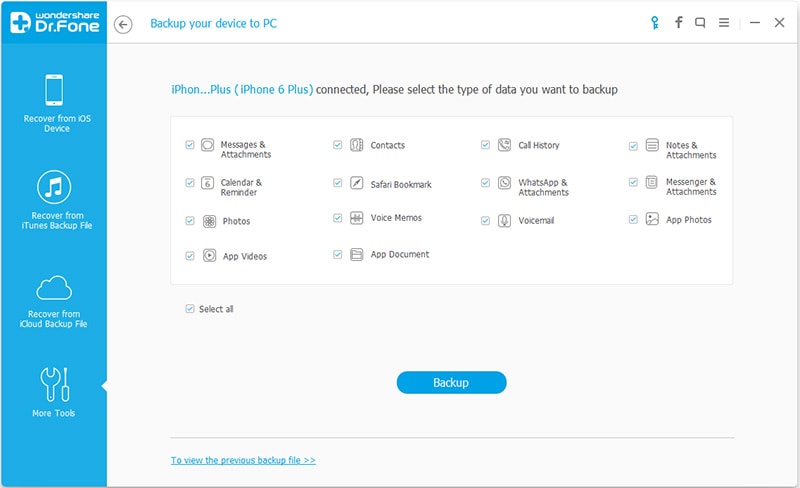
الخطوة 3. افحص الملاحظات على جهازك الآيفون
عند بدء عملية الفحص، انتظر لدقيقة، قد تستغرق هذه العملية بعض الوقت
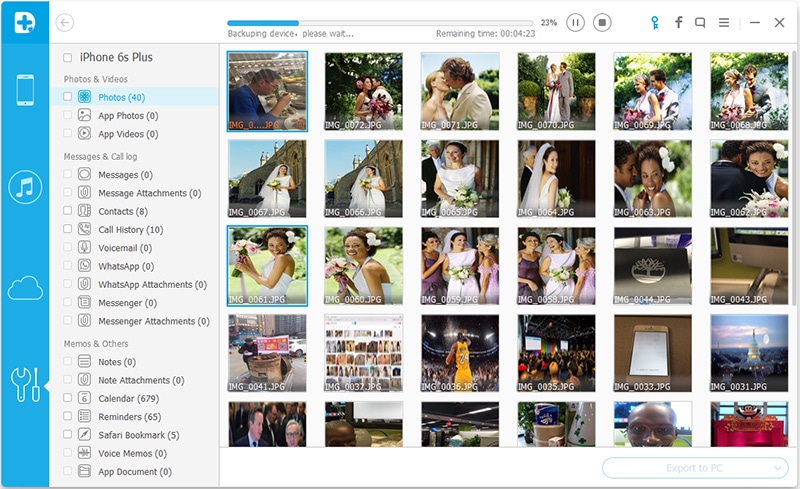
الخطوة 4. استعرض وانسخ الملاحظات التي ترغب من الموبايل إلى الكمبيوتر
عند انتهاء العملية، يمكنك استعراض جميع البيانات في نتائج البحث، اختر "Notes" أو "Note Attachments". يمكنك قراءة المحتوى بالتفصيل واستعراض الملفات المرفقة. اختر العناصر الذي ترغب بها وانقر على "Export to PC"، وبعد ذلك تنتهي عملية حفظ الملاحظات من الآيفون إلى الكمبيوتر بنجاح.
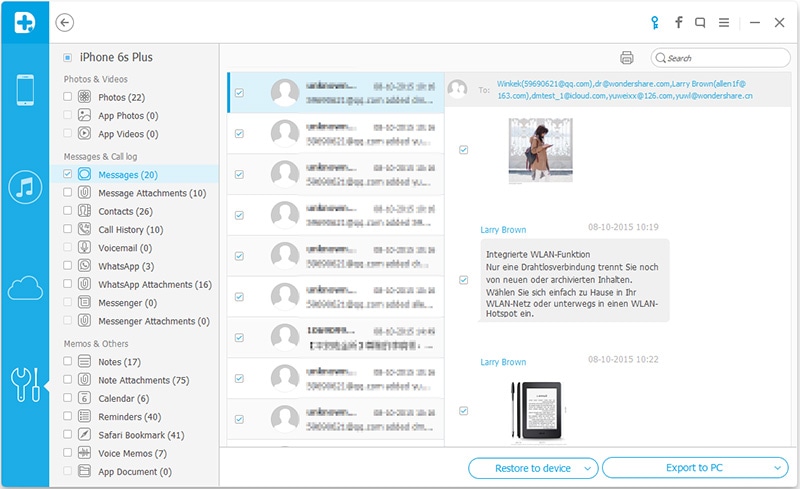
الملاحظات على الأجهزة
- استرداد الملاحظات
- 1 استرداد صور الملاحظات
- 2 استردار فيديوهات الملاحظات
- 4 استعادة الملاحظات من آيفون مسروق
- 5 استعادة الملاحظات على آيباد
- 6 إلغاء حذف ملاحظات الآيفون
- 7 استعادة المحلاظات على آيبود تاتش
- تصدير الملاحظات
- 1 حفظ ملاحظات الآيفون
- 2 نسخ ملاحظات الآيفون إلى الكمبيوتر
- 3 تصدير ملاحظات الآيفون
- 4 نقل ملاحظات الآيفون
- 5 مزامنة ملاحظات الآيفون
- 6 طباعة ملاحظات الآيفون
- النسخ الاحتياطي للملاحظات
- 1 النسخ الاحتياطي لملاحظات الآيفون
- 2 النسخ الاحتياطي لملاحظات الآيفون إلى الكمبيوتر
- 3 النسخ الاحتياطي لملاحظات الآيفون مجاناً
- 4 استخراج ملاحظات الآيفون من نسخة احتياطية
- 5 النسخ الاحتياطي لملاحظات الآيفون دون آيتونز
- ملاحظات آيكلاود
- تطبيقات الملاحظات
- 1 تطبيقات ملاحظات الآيفون
- 2 اختفاء آيقونة تطبيق الملاحظات في آيفون
- 3 تطبيقات ملاحظات للآيباد
- 4 تطبيقات ملاحظات للأندرويد
- أخرى